
ワコム公式サイトを見ると、15~24インチのモニターには『ミドルサイズ(M)』のペンタブレットがベストと紹介されてましたが、
私は『ラージサイズ(L)』のペンタブレットを購入してしまいました。/(^o^)\
それには理由があるので後悔は無いのですが、モニターに対して大きいペンタブレットを使ってみた感想を書きます。
私の使用しているもの

パソコンは、15.6インチのノートパソコン。

ペンタブレットは『Wacom Intuos Pro L Paper Edition』の『Large』サイズです。

使用してみた感想
慣れるまでの違和感
初めてペンで線を引いた時に違和感がありました。
逆に小さなモニターに大きなタブレットだと移動距離が大きくなります。
引用元:https://tablet.wacom.co.jp/article/choice-size-pen-tablet
ワコム公式に書かれてる通り、「これぐらいの長さの線が引けるだろう」と思ってペンを動かした距離より、実際にモニターに引かれた線が短かったです。今まで使っていたペンタブレットがA5サイズ(ワコムIntuos3)だったのが、A4サイズになったからそこの感覚のズレがあったと思います。
(´-`).。oO 前と同じ様に描けない・・・どうしよう・・・
少し設定をいじって、あとは慣れるのを待つ
ペンタブレットの大きさに対する設定では無いですが、これをすると多少描きやすくなりました。
まずは、ワコムタブレットのプロパティを開きます。
windows10の場合は「スタート」をクリックして、ワコムタブレット→ワコムタブレットのプロパティを選択。(ワコムはアルファベットじゃなくてカタカナなのに注意)
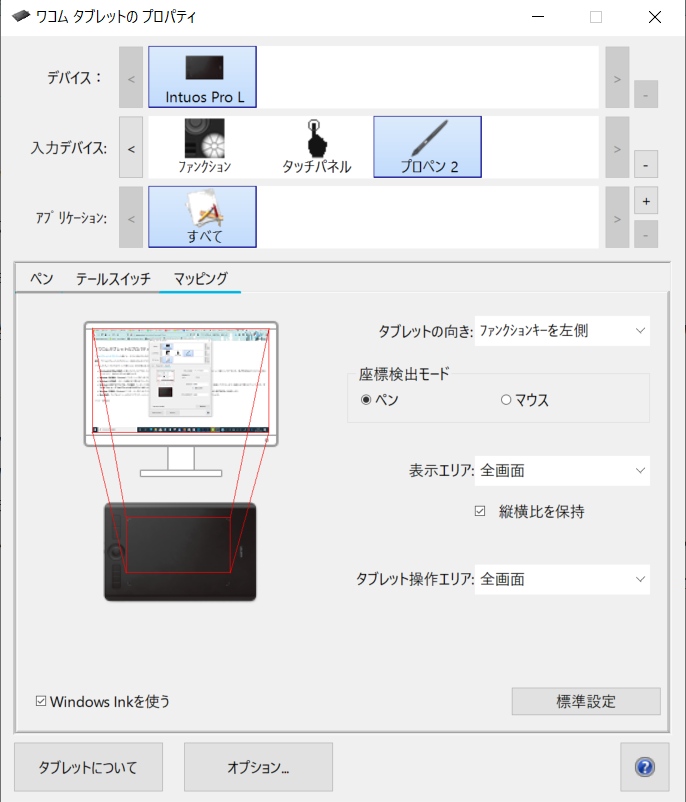
入力デバイス『プロペン2』を選択して、その中の『マッピング』の設定をしました。この中の、縦横比を保持にチェックを入れると、ペンタブレットと画面での違和感が減ると思います。
あとは、もう大きなペンタブレットに慣れるだけですね。
私も慣れるまで違和感ありましたが、慣れてくると「こういうもんかー」と思えるようになりました。
人によっては、大きいサイズの方が描きやす人もいるそうです。(手を動かす範囲が広い人とか。狭い範囲で描きたい人には向かないらしい。)
でも、理由もなくモニターサイズに合わないペンタブレットを買う必要は無いと思うので、出来れば合わせたほうが良いのかな?とも思います。
大きいペンタブレットの困る所
置き場所が無いので少々困ります。立てて置いておくと、倒れた時小さいペンタブレットより衝撃が大きいですし。(´Д⊂グスン
ちなみに使う時は、ノートパソコンのキーボードのある面に斜めにのせて描いてます。

↑わかりずらいかもしれませんが、ノートパソコンにのってます。
ペンタブレットを置く場所が十分無いし、斜めにした方が個人的には描きやすいので。ただ、固定してないので多少揺れる事もあります。
終わりに
使えなくは無いけど、重いし若干かさばりますね!
モニターが15インチならミドルサイズ(M)で十分だと思います。



